ये जो माइक्रोफोन हैं उसे कैमरा और स्मार्टफोन के लिए बनाया गया हैं माइक में भी कैमरा और स्मार्टफोन से कनेक्ट करने के लिए बटन दिया गया होता हैं पर लैपटॉप या डेस्कटॉप से कनेक्ट करने वाला बटन नहीं मिलता हैं और न ही Boya BY M1 को कम्प्यूटर से कनेक्ट करने के लिए बनाया गया हैं कम्प्यूटर से कनेक्ट करने के लिए बोया के दूसरे माइक्रोफोन मार्क्रेट में उपलब्ध हैं पर आपने Boya by m1 mic खरीद लिया है या फिर खरीदने का मन बना लिया हैं तो Boya by m1 mic Pc से कनेक्ट करके अपना काम कर सकते हैं और यदि आप Boya by m1 mic के Feature जानना चाहते हैं तो Official Website पर जाकर चेक कर सकते हैं और वर्तमान प्राइस जानने के लिए Amazon पर जाइये।
Post Contents
How to Connect Boya BY M1 Mic in Laptop
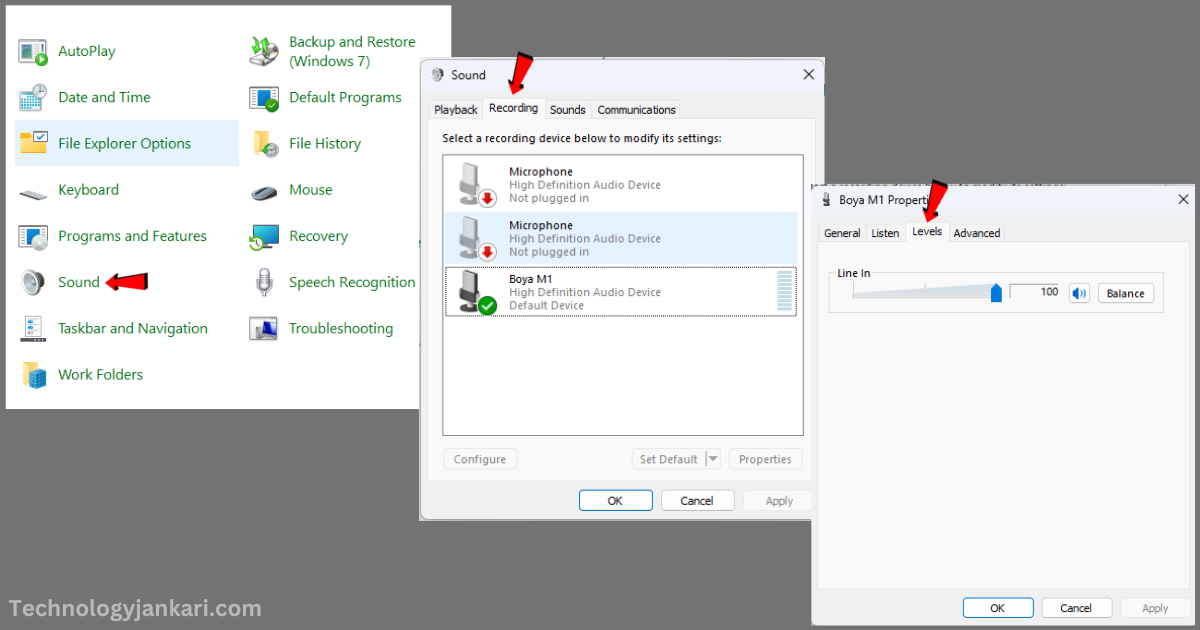
लैपटॉप में माइक और स्पीकर लगाने के लिए 3.5mm का एक ही ऑडियो जैक दिया होता हैं Boya BY M1 Microphone को लैपटॉप से कनेक्ट करने माइक के कन्ट्रोलर के बटन को Smartphone Mode पर कर दीजिए उसके बाद माइक को कनेक्ट किजिए आपका माइक कनेक्ट हो जायेगा और अगर ऑडियो ठीक से रिकार्ड न करे तो अपने लैपटॉप के Control Panel में जाइये, Sound वाले Option पर Click कीजिए एक नयी Popup Windows Open होगी उसके बाद Recording पर Click कीजिए उसके बाद ग्रीन टिक के साथ माइक दिखने लगेगा उस पर Right Click कीजिए और फिर Properties पर Click कीजिए फिर एक और Popup Windows Open होगी अब Levels पर Click करके LIne in के Level को 100% पर करके Ok कर दीजिए और पहली Windows को बंद करने के लिए फिर से Ok पर दीजिए आपका माइक सही से काम करने लगेगा आपको बस इतना ध्यान रखना हैं कि माइक सही से कनेक्ट और Control Panel के Recording वाले Option में Enable होना चाहिए।
How to Connect Boya BY M1 Mic in PC/Desktop
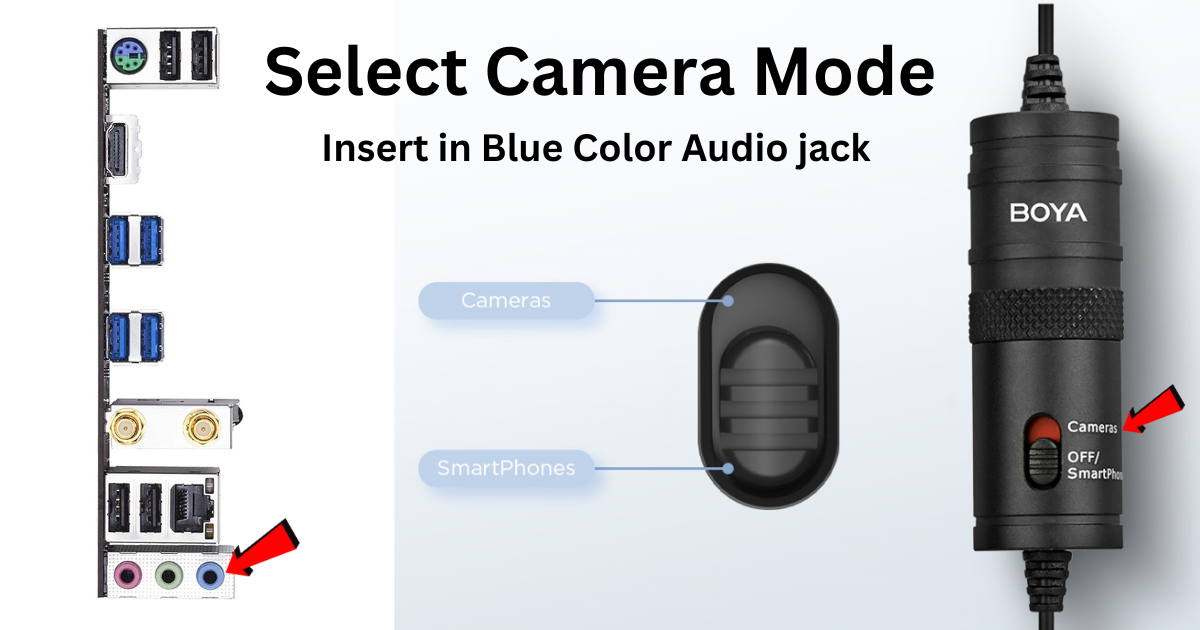
Boya BY M1 Mic को आप अपने कम्प्यूटर के CPU (Case/Cabinet) के ऑडियो जैक कनेक्ट करना चाहते हैं तो ऊपर जो लैपटॉप से कनेक्ट करने का तरीका बताया गया हैं उसी तरीके को फॉलो करके कर सकते हैं पर यदि आप मदरबोर्ड के ऑडियो जैक में कनेक्ट करना चाहते है तो आगे पढ़ते रहिये… देखिए PC/Desktop में माइक और स्पीकर को कनेक्ट के लिए अलग-अलग तीन ऑडियो जैक दिये होते हैं जिसमे 1. Line In/Rear Speaker Out (Blue Color) 2. Line In/Front Speaker Out (Green Color) 3. Mic In/Center/Subwoofer Speaker Out (Pink Color) हैं Boya by m1 mic को पीसी से कनेक्ट करने के लिए उसके सेल (बैटरी) को माइक में लगा दीजिए अब बटन को Camera Mode पर कर दीजिए अब मदर के Blue Color वाले जैक में लगा दीजिए आपका माइक काम करने लगेगा और अगर ठीक से काम नही कर रहा हैं तो अपने पीसी के Control Panel में जाइये, Sound वाले Option पर Click करके एक नयी Popup Windows Open होगी उसके बाद Recording पर Click कीजिए उसके बाद ग्रीन टिक के साथ माइक दिखने लगेगा उस पर Right Click कीजिए और फिर Properties पर Click कीजिए फिर एक और Popup Windows Open होगी अब Levels पर Click करके LIne in के Level को 100% पर करके Ok कर दीजिए और पहली Windows को बंद करने के लिए फिर से Ok पर दीजिए माइक का सेल (बैटरी) चार्ज है तो माइक 100% सही से काम करने लगेगा और यदि सेल डाऊन है तो पहले उसे चेंज कीजिए और अब अगर ऑडियो रिकॉर्ड नही हो रही है तो आपका माइक कनेक्ट नही हैं ऐसे में बाकी के दोनो जैक Green और Pink से कनेक्ट कर के देख लीजिए आपका काम हो जायेगा।
Conclusion
आप अपने लैपटॉप या पीसी से माइक कनेक्ट करना चाहते है तो ऐसे माइक ही खरीदे जो कम्प्यूटर के लिए ही बनाये गये हैं वो कनेक्ट ठीक से हो जाते हैं बिना किसी समस्या के और उनकी ऑडियो क्वालिटी भी बढ़िया होती है और यदि आप Boya BY M1 खरीद चुके है तो बताये गये तरीको से कनेक्ट कर सकते हैं बस आपका माइक खराब नहीं होना चाहिए।
इसे भी पढ़े-
Iqoo 12 5G Ultimate Powerful Phone
इसे भी देखें-

